Gagner en productivité lors de la saisie des feuilles de temps
Important
Ce contenu est archivé et n’est pas mis à jour. Pour accéder aux dernières ressources documentaires, voir Nouveautés ou changements dans Business Central. Pour les derniers plans de lancement, voir Plans de lancement pour Dynamics 365, Power Platform et Cloud for Industry.
| Activé(e) pour | Version préliminaire publique | Disponibilité générale |
|---|---|---|
| Utilisateurs, automatiquement |  4 mars 2024 4 mars 2024 |
 5 avril 2024 5 avril 2024 |
Valeur commerciale
La copie des feuilles de temps des périodes précédentes peut vous faire gagner du temps et vous épargner bien des efforts en réduisant la nécessité de saisir manuellement les données. Le processus améliore la productivité et l’efficacité en vous permettant de créer rapidement et facilement des feuilles de temps basées sur les données dont vous disposez déjà. De plus, la copie des feuilles de temps permet de garantir la cohérence et l’exactitude de vos données en réduisant le risque d’erreurs de saisie.
Détails de la fonctionnalité
La partie Libre-service, disponible sur toutes les pages du Tableau de bord, contient une vignette qui montre vos Nouvelles feuilles de temps. Les feuilles de temps sont nouvelles, car vous n’y avez pas ajouté de lignes. Pour éviter d’avoir à rechercher votre feuille de temps actuelle, vous pouvez l’ouvrir à l’aide de l’action Feuille de temps actuelle dans la partie Libre-service. Business Central utilise la date indiquée dans Date de travail sur la page Mes paramètres pour déterminer la période actuelle.
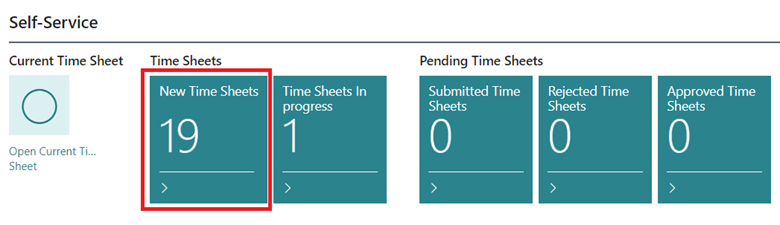
Vous pouvez constater plusieurs améliorations lorsque vous ouvrez la page Feuille de temps :
Les actions Envoyer et Rouvrir sont contextuelles afin de vous éviter de faire des erreurs lorsque vous envoyez ou rouvrez des feuilles de temps.
La colonne Statut sur les lignes a un style différent (en rouge et italique) s’il manque des données nécessaires à leur envoi. Lorsque la ligne de feuille de temps Type est vide, l’action Envoyer est désactivée sur la partie lignes, car il n’y a rien à soumettre pour ces lignes.
En fonction de la configuration de votre société, les colonnes N° projet, N° tâche projet, Code motif absence, Facturable et Type travail s’affichent dans les lignes de la feuille de temps. Par exemple, si votre société n’a pas configuré de Codes motif absence, la colonne Code motif absence ne s’affiche pas, car Business Central suppose que vous n’utilisez pas de feuilles de temps. L’affichage des colonnes en fonction de votre configuration présente les avantages suivants :
- Il diminue l’encombrement des lignes de feuilles de temps.
- Il réduit le nombre de clics pour accéder aux détails de l’activité.
- Il facilite le remplissage des feuilles de temps en vous permettant d’utiliser le raccourci clavier F8 pour copier les valeurs des lignes précédentes.
Remarque
Avec la 1re vague de lancement 2024, les utilisateurs ne pourront plus sélectionner des tâches ou des projets clôturés lors de la saisie des feuilles de temps. Cela réduit encore le nombre de feuilles de temps soumises par erreur ainsi que le taux de soumission et de rejet des feuilles de temps.
Le récapitulatif Détails de la ligne de feuille de temps vous permet d’accéder aux données pour obtenir des commentaires sur les lignes de feuille de temps et des détails sur les ressources, les projets et les tâches.
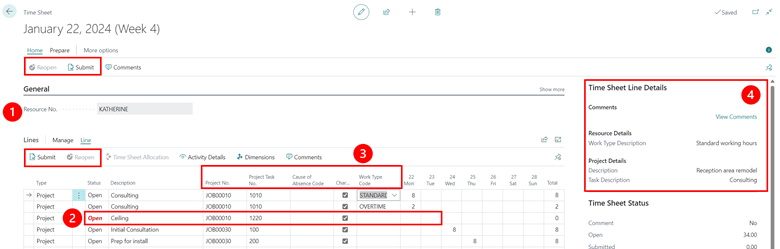
Pour rendre la saisie des feuilles de temps encore plus efficace, vous pouvez copier des lignes d’autres feuilles de temps, y compris des feuilles de temps archivées. Choisissez les actions Copier les lignes à partir de la feuille de temps ou Copier des lignes à partir de la feuille de temps avec des commentaires dans le groupe d’action Préparer sur la page Feuille de temps pour copier des lignes d’autres feuilles de temps.
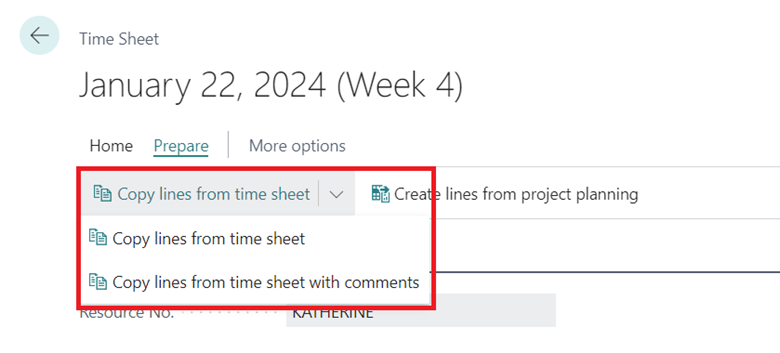
Sur la page Lignes de feuille de temps, vous pouvez sélectionner une ou plusieurs lignes de feuille de temps à copier. Vous pouvez choisir Afficher tout, Afficher les documents ouverts ou Afficher les documents soumis. Cette page propose également le récapitulatif Détails de la ligne de feuille de temps pour vous aider à sélectionner les lignes à copier avec des détails supplémentaires, par exemple, afin de copier également les commentaires.

Conseil
Si vous sélectionnez uniquement la première ligne d’une feuille de temps source, Business Central vous demande de confirmer si vous souhaitez copier uniquement la ligne de feuille de temps sélectionnée, ce qui est le choix par défaut, ou toutes les lignes.
Vous pouvez également analyser toutes vos feuilles de temps à l’aide de la fonctionnalité Analyser en recherchant Lignes de feuille de temps et en activant le bouton bascule Analyser.
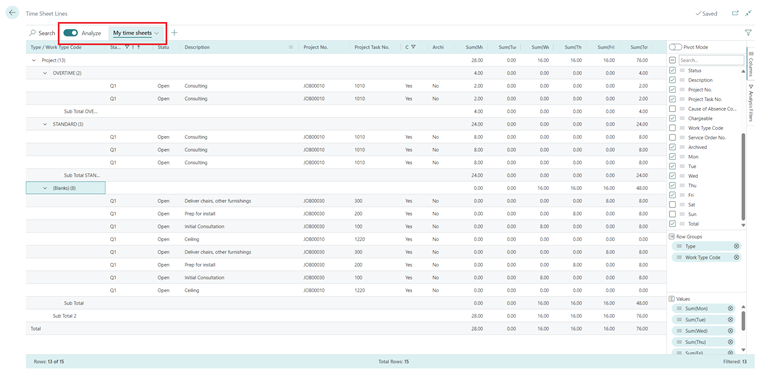
Donnez-nous votre avis
Aidez-nous à améliorer Dynamics 365 Business Central en proposant des idées et en nous transmettant vos suggestions et commentaires. Consultez le forum à l’adresse https://aka.ms/bcideas.
Merci pour votre idée
Merci d’avoir soumis cette idée :
Nous avons tenu compte de votre idée, ainsi que de vos commentaires et de vos votes, afin de choisir ce qu’il convient d’ajouter à notre feuille de route de produits.
Voir aussi
Utilisation de feuilles de temps (documents)